Qu'est-ce qu'un RAID 0 SSD ? Puis-je améliorer mes performances avec RAID 0 ? Cet article comprend tout ce que vous devez savoir sur le fait que le RAID 0 SSD en vaut la peine pour les jeux. Si vous avez besoin de comprendre l'impact des RAID 0 SSD et comment configurer et gérer RAID 0 sur Windows Server, veuillez lire la suite :
Avant de déterminer si les RAID 0 SSD sont une bonne idée, commençons ce guide par apprendre ce qu'est un RAID 0 SSD.
Qu'est-ce que le RAID 0 SSD
RAID fait référence à une matrice redondante de disques indépendants dans plusieurs configurations. Il existe sous forme de lecteur unique dans un ordinateur. RAID 0 fait référence aux disques répartis et RAID 0 fait référence à plusieurs périphériques de stockage qui divisent le corps des données en blocs et répartissent ces blocs sur une matrice redondante de groupes de disques indépendants. Les utilisateurs peuvent accéder à ces blocs de données sur des disques durs ou des disques SSD.
Un RAID 0 SSD, quant à lui, est un SSD qui distribue des blocs de données sur une matrice redondante de disques indépendants. Une bande comprend des données placées sur un SSD, tandis qu'une cellule de bande est une tranche de données sur un seul SSD.
Un RAID 0 SSD peut avoir autant de disques qu'il le souhaite, et ses performances augmentent avec chaque disque supplémentaire. RAID 0 combine les performances et la capacité de tous les SSD connectés et crée un système de disque rapide et volumineux.
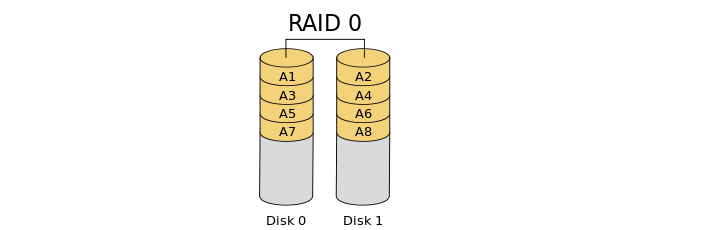
La technologie RAID a évolué à un très grand nombre de niveaux. Ce qui suit est une lecture approfondie sur RAID :
Le RAID 0 SSD en vaut-il la peine pour les jeux
Les SSD sont déjà des disques durs performants, capables de démarrer rapidement un ordinateur et d’exécuter des programmes. Et les RAID 0 SSD peuvent être combinés avec plusieurs SSD. Pour comprendre si un RAID 0 SSD est adapté aux jeux, nous devons comprendre les avantages d'un RAID 0 SSD par rapport à un seul SSD pour les jeux. Voici une brève description des performances des SSD simples et des RAID 0 SSD :
- 📀Les RAID 0 SSD nécessitent deux disques ou plus. Alors que plusieurs disques peuvent accéder au contenu d’un seul fichier, ce qui accélère les écritures et les lectures.
- 📉La vitesse de lecture et d'écriture aléatoire du RAID 0 SSD 4K Q1 est à peu près la même que celle d'un seul disque. Mais avec des vitesses de lecture et d'écriture aléatoires 4K Q64, les RAID 0 SSD sont environ deux fois plus rapides que les disques simples.
- 📈Performances RAID 0 SSD lors du passage dans des files d'attente élevées en raison d'un seul disque. Des files d'attente plus longues augmentent le temps de réponse des E/S.
- ⛑️Les RAID 0 SSD présentent un inconvénient important en matière de sécurité des données. Il est confronté à un plus grand risque de perte de données qu’un seul SSD.
D'après l'explication ci-dessus, il est évident que RAID 0 n'est pas adapté au stockage de données importantes ou de fichiers confidentiels. Le RAID 0 SSD est plus adapté aux utilisateurs pour augmenter leur capacité et améliorer les performances de l'ordinateur en lecture et en écriture. Ainsi, si vous souhaitez bénéficier de meilleures performances et disposer de suffisamment d’argent, les RAID 0 SSD peuvent être une option prise en charge. Pour les joueurs inconditionnels, les RAID 0 SSD peuvent offrir des vitesses plus rapides, réduire les temps de chargement et maximiser les performances du SSD. Et vous pouvez utiliser un outil de référence SSD professionnel pour le vérifier.
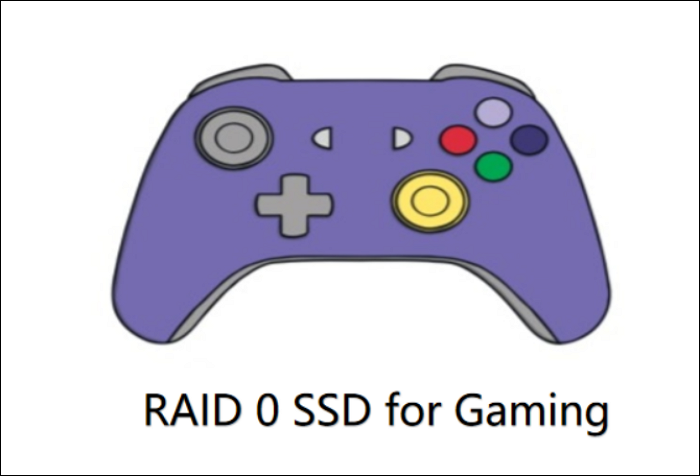
Il existe différents cas d'utilisation des RAID 0 SSD, et les éditeurs d'EaseUS ont donné quelques suggestions :
- RAID 0 n'est pas tolérant aux pannes et n'en vaut pas la peine si vous vous souciez de votre stockage. Il s'agit toujours d'une configuration RAID relativement abordable. Il fournit un accès rapide au contenu d'un ordinateur ou d'une base de données. En plus d’être utilisé pour les jeux, il est idéal pour le montage vidéo.
- Les RAID 0 SSD peuvent entraîner un risque accru de perte de données. Si vous disposez de deux SSD, il est préférable de les garder séparés, un pour le système d'exploitation et un pour le chargement des jeux.
Si vous souhaitez utiliser un SSD RAID pour vos besoins, continuez à lire. Cet article fournira un guide détaillé pour configurer un RAID. Ceci est utile que vous l'utilisiez pour des temps de réponse plus rapides ou un fonctionnement plus fluide de l'ordinateur. Si vous aimez cette page, cliquez sur les boutons sociaux et partagez-la avec d'autres personnes dans le besoin !
Comment configurer un RAID 0 SSD
Lors de la création d'un RAID, vous pouvez choisir entre un RAID matériel, un RAID logiciel et un RAID assisté par matériel. Le RAID matériel nécessite la définition du type de disque dans le BIOS. En revanche, le logiciel RAID permet de créer simplement des disques avec des outils professionnels. Et le RAID logiciel est le RAID logiciel le moins cher qui ne nécessite que des SSD RAID. Cet article détaillera le logiciel RAID peu coûteux.
Pour configurer un RAID 0 SSD, veuillez vous référer aux étapes suivantes et préparer les outils requis :
| ⏱️ Durée | 3-5 minutes |
| 💿 Disques durs | Préparez deux disques ou plus de même marque et capacité |
| 💻 Systèmes pris en charge | Tous les serveurs Windows de 2003 à 2022 |
| ⛏️ Outils | outil de gestion de disque fiable - EaseUS Partition Master |
| 👣 Étapes | Tutoriel étape par étape pour trois processus |
Remarque : Cet article décrit la création de disques RAID 0 SSD sur Windows Server. Un RAID intégré n'est pas présent dans Windows 10, mais Windows 8 et Windows 10 offrent la possibilité de stocker de l'espace et vous pouvez utiliser les outils fournis dans ce guide pour combiner plusieurs SSD dans une matrice RAID.
Avant de commencer, téléchargez un logiciel de gestion de disques efficace et fiable :
EaseUS Partition Master Entreprise
Votre gestionnaire de disque Windows Server digne de confiance.
- Étendre le lecteur système, combiner/diviser les partitions.
- Clonez le disque, migrez le système d'exploitation vers le disque dur/SSD.
- Convertissez MBR en GPT, GPT en MBR, aucune perte de données.
- Ajustez la disposition du disque en 1 clic, créez des volumes en même temps.
Vous pouvez ensuite suivre ces étapes pour configurer un RAID 0 SSD :
1️⃣Connectez les disques :
Connectez tous les disques de l'ordinateur serveur via des câbles SATA. Des disques de même marque et de même capacité doivent être utilisés pour éviter toute incompatibilité.
2️⃣ Combinez tous les disques de manière dynamique
L'objectif principal d' EaseUS Partition Master Server est de convertir les disques de base en disques dynamiques pour combiner tout l'espace disque.
Étape 1 : Installez et ouvrez EaseUS Partition Master et allez à Convertisseur de disque.
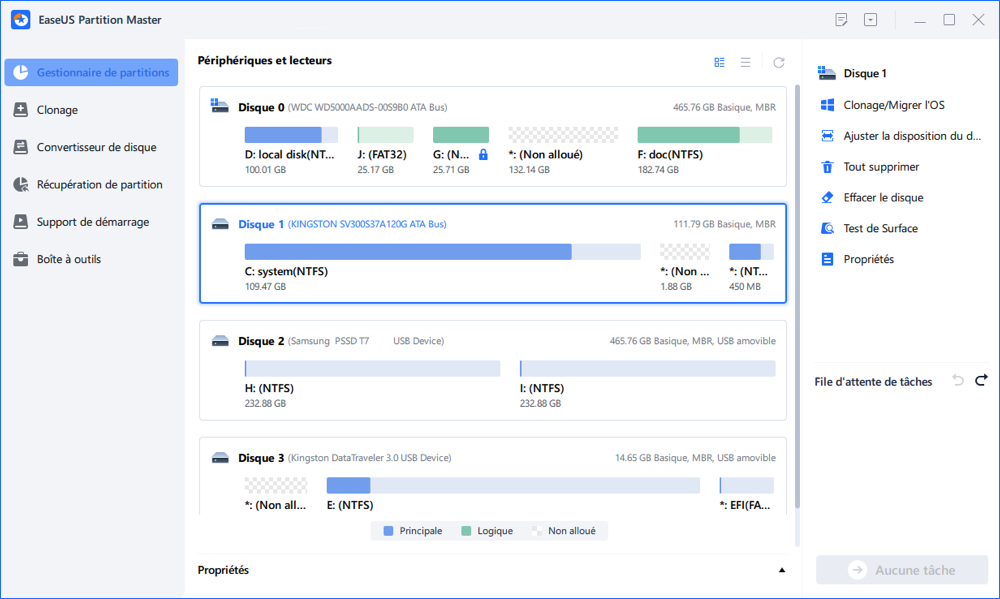
Étape 2 : Sélectionnez "Convertir disque Dynamique en Basique" et cliquez sur "Suivant" pour continuer.

Étape 3 : Sélectionnez le disque Dynamique cible que vous souhaitez convertir en Basique, puis cliquez sur "Convertir" pour lancer la conversion.

Étape 4 : Cliquez sur le bouton "Oui" pour commencer la conversion du disque dynamique en disque de base.
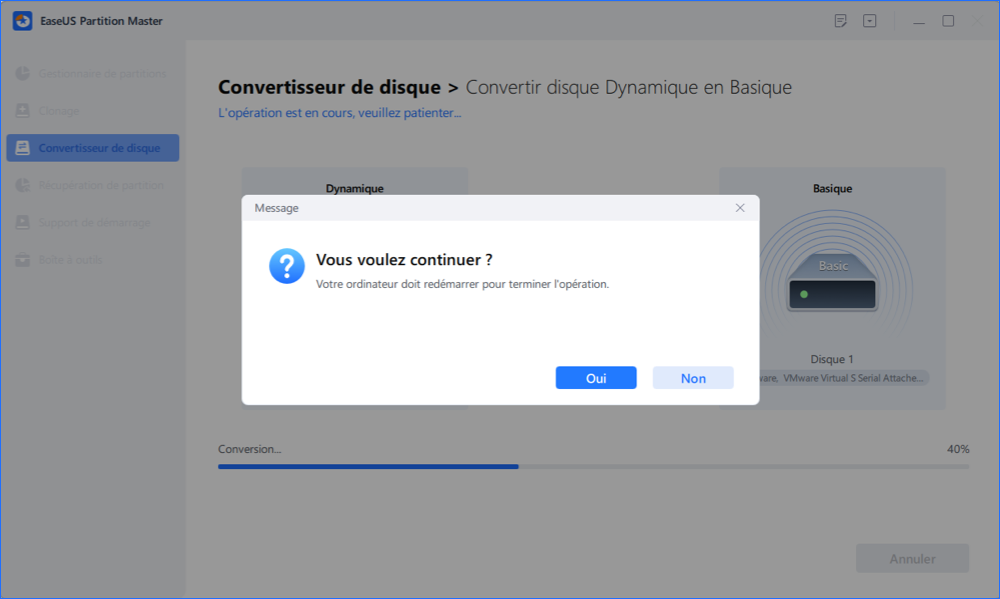
Cet outil puissant peut également convertir MBR en GPT , convertir NTFS en FAT32 et vice versa.
3️⃣Créer un RAID 0
Continuez à utiliser EaseUS Partition Master pour supprimer les volumes pour RAID 0.
Étape 1 : Lancer EaseUS Partition Master
Dans la fenêtre principale, cliquez avec le bouton droit de la souris sur l'espace non alloué de votre disque dur ou de votre périphérique de stockage externe et sélectionnez "Créer".

Étape 2 : Ajustez la nouvelle taille de la partition, le système de fichiers, l'étiquette, etc.
Définissez la taille, l'étiquette de la partition, la lettre du lecteur, le système de fichiers, etc. pour la nouvelle partition et cliquez sur "OK" pour continuer.

Étape 3 : Confirmer pour créer une nouvelle partition
Cliquez sur le bouton "Exécuter xx tâche(s)" et confirmez pour créer une nouvelle partition en cliquant sur "Appliquer".

Après avoir suivi le guide ci-dessus, vous pouvez utiliser des RAID 0 SSD sur votre ordinateur.
Conclusion
Nous avons couvert les détails liés au RAID sur cette page. En plus de comprendre ce qu'est un RAID 0 SSD, nous avons également analysé les requêtes liées à la question de savoir si le RAID 0 SSD vaut la peine pour les jeux. Si un passionné de jeux vidéo ou un monteur vidéo souhaite un ordinateur plus réactif, le RAID 0 SSD est un bon choix. Cependant, les RAID 0 SSD augmentent le risque de perte de données, donc si vous essayez de sauvegarder ou de stocker des données, soyez prudent lorsque vous utilisez un RAID 0 SSD.
FAQs sur le RAID 0 SSD en vaut-il la peine pour les jeux
Cette section fournit quelques questions plus fréquemment posées sur ce sujet :
1. Le RAID 0 améliore-t-il les performances du SSD ?
Dans un système RAID 0, tous les SSD sont connectés pour combiner des vitesses afin d'améliorer les performances. Les données sont partitionnées en morceaux au sein des disques de stockage de la baie. L'utilisation de plusieurs contrôleurs peut encore améliorer les performances, mais vous perdrez toutes vos données en cas de panne d'un disque de stockage.
2. Quels sont les avantages des RAID 0 SSD ?
Le principal avantage d'une matrice RAID 0 est la vitesse. La distribution des données sur la baie permet le fonctionnement simultané de deux disques durs ou plus, et les performances s'améliorent considérablement à mesure que le nombre de disques d'une baie augmente.
3. Dois-je utiliser RAID 0 ou RAID 1 pour les jeux ?
RAID 1 peut sécuriser le contenu de votre entreprise ou des millions de documents et convient à la sauvegarde et à la protection des données. Bien que RAID 0 offre les meilleures performances et capacités, il vous permet d'accéder rapidement au contenu de votre ordinateur ou de votre base de données.
